快剪輯更改文件保存路徑的方法
時間:2023-04-24 14:51:39作者:極光下載站人氣:68
快剪輯是一款很多小伙伴都在使用的視頻剪輯軟件,在這款軟件中,我們不僅可以對視頻文件進行裁剪、畫面旋轉以及背景音樂的添加等操作,還可以根據自己的需求對快剪輯進行各種設置。很多小伙伴在完成視頻的剪輯以及保存之后,經常會出現遺忘視頻保存位置的情況,為了避免這種情況的發生,我們可以進入快剪輯的路徑設置頁面,在該頁面中點擊瀏覽選項,然后在文件夾中重新選擇一個自己常用的保存路徑。有的小伙伴可能不清楚具體的操作方法,接下來小編就來和大家分享一下快剪輯更改文件保存路徑的方法。
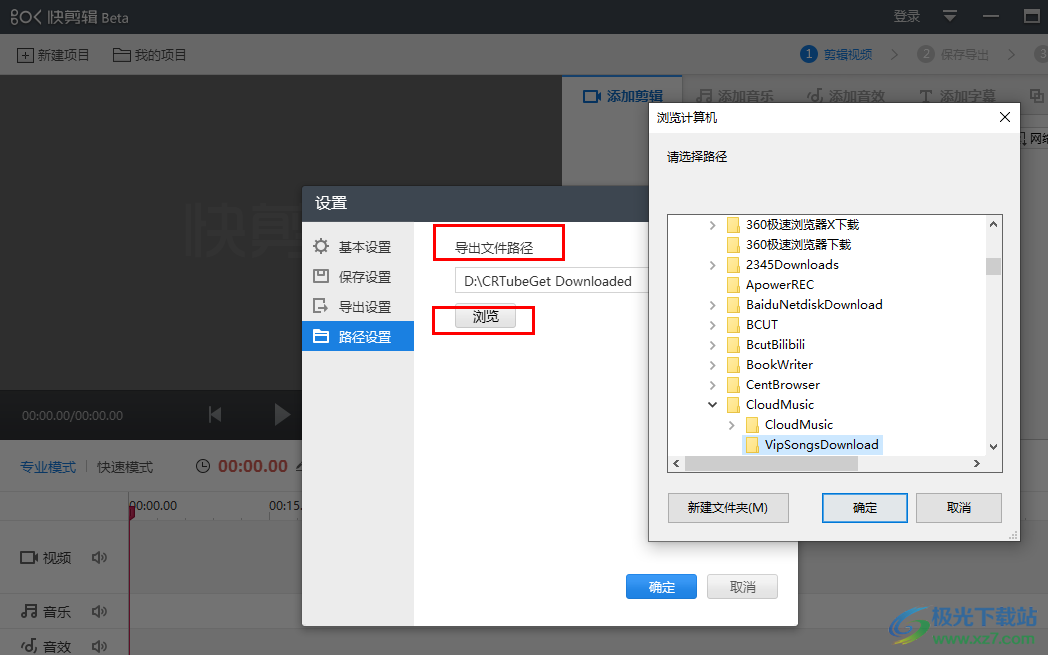
方法步驟
1、第一步,我們先在電腦中打開快剪輯軟件,然后在軟件頁面右上角找到菜單圖標,點擊打開該圖標
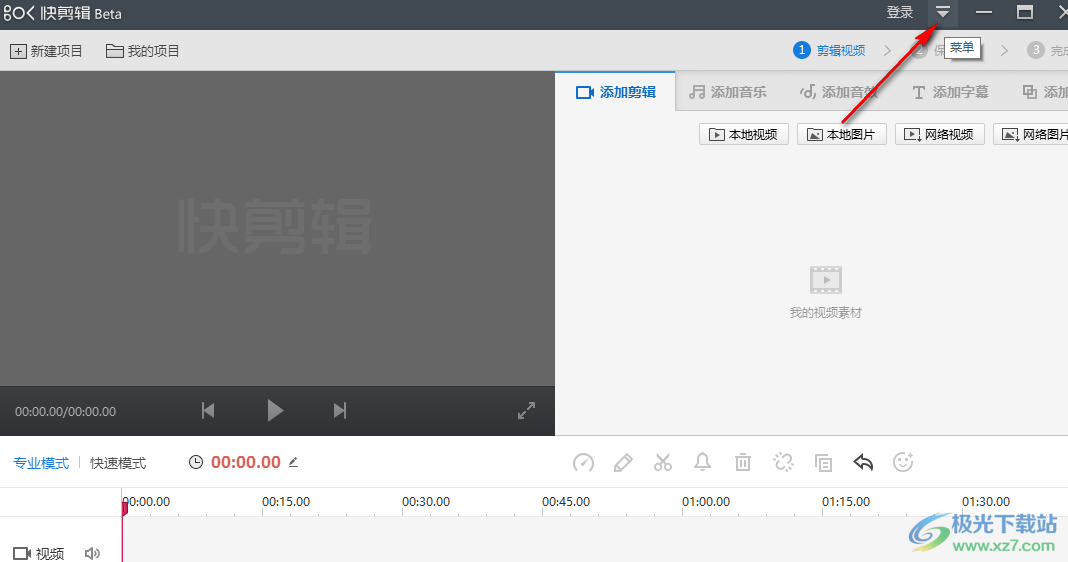
2、第二步,打開菜單圖標之后,我們在下拉列表中找到“設置”選項,點擊打開該選項
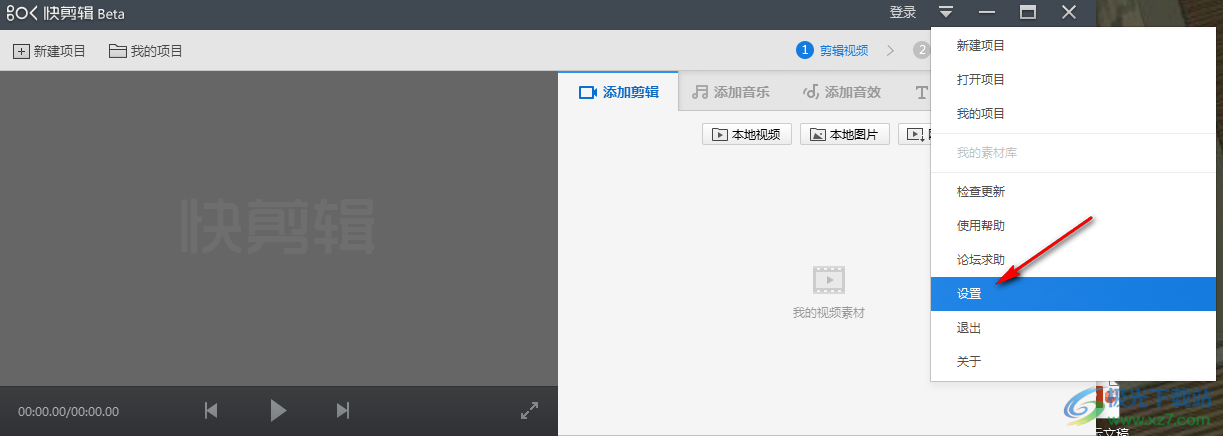
3、第三步,進入設置頁面中,我們在左側列表中找到“路徑設置”選項,點擊打開該選項
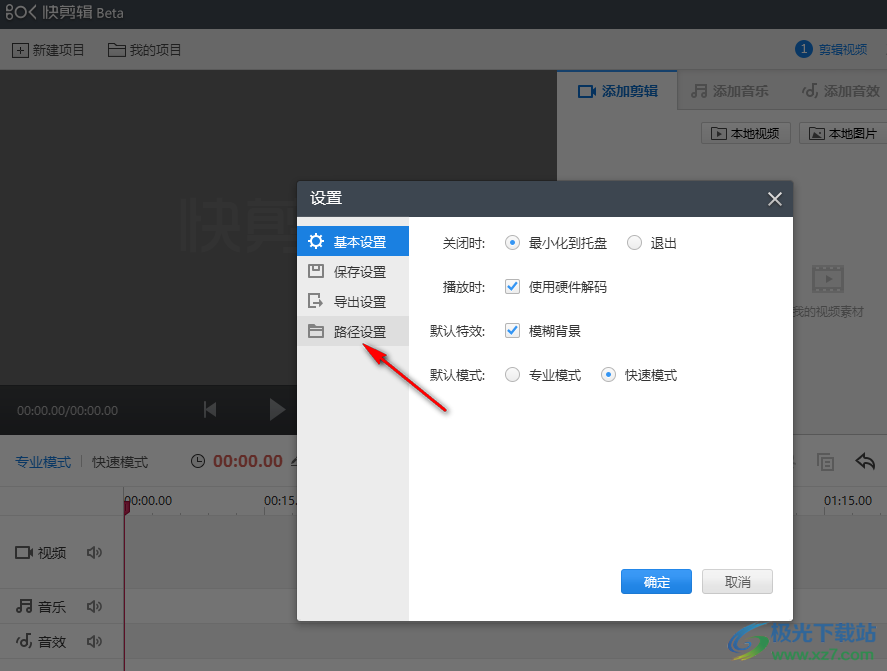
4、第四步,進入路徑設置頁面之后,我們可以看到當前的文件路徑,想要更改文件路徑時,我們直接點擊“瀏覽”選項
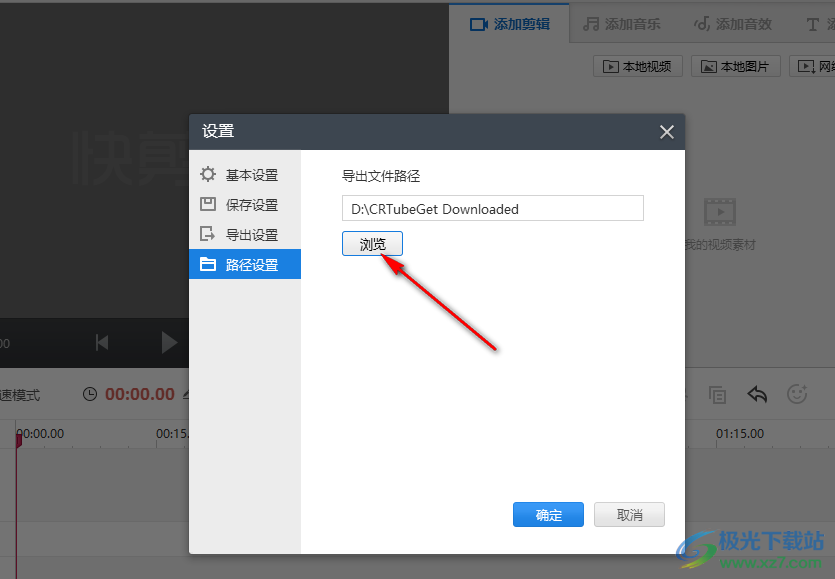
5、第五步,進入瀏覽計算機頁面之后,我們在該頁面中重新選擇一個自己需要的保存路徑,然后點擊“確定”選項即可
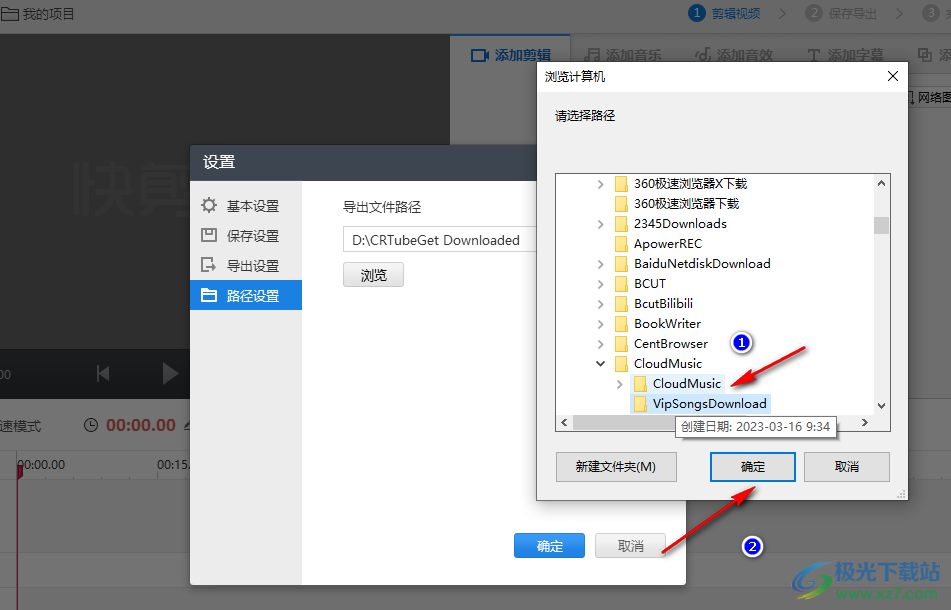
以上就是小編整理總結出的關于快剪輯更改文件保存路徑的方法,我們在快剪輯中打開菜單圖標,再打開設置選項,在路徑設置頁面中點擊瀏覽選項,然后在文件夾頁面中選擇新的保存路徑并點擊確定選項即可,感興趣的小伙伴快去試試吧。
相關推薦
相關下載
熱門閱覽
- 1百度網盤分享密碼暴力破解方法,怎么破解百度網盤加密鏈接
- 2keyshot6破解安裝步驟-keyshot6破解安裝教程
- 3apktool手機版使用教程-apktool使用方法
- 4mac版steam怎么設置中文 steam mac版設置中文教程
- 5抖音推薦怎么設置頁面?抖音推薦界面重新設置教程
- 6電腦怎么開啟VT 如何開啟VT的詳細教程!
- 7掌上英雄聯盟怎么注銷賬號?掌上英雄聯盟怎么退出登錄
- 8rar文件怎么打開?如何打開rar格式文件
- 9掌上wegame怎么查別人戰績?掌上wegame怎么看別人英雄聯盟戰績
- 10qq郵箱格式怎么寫?qq郵箱格式是什么樣的以及注冊英文郵箱的方法
- 11怎么安裝會聲會影x7?會聲會影x7安裝教程
- 12Word文檔中輕松實現兩行對齊?word文檔兩行文字怎么對齊?

網友評論